(二).net core+jenkins+gitlab搭建CI/CD之发布Web Api项目
jenkins发布.net core web api项目实战
·
新建.net core web api项目
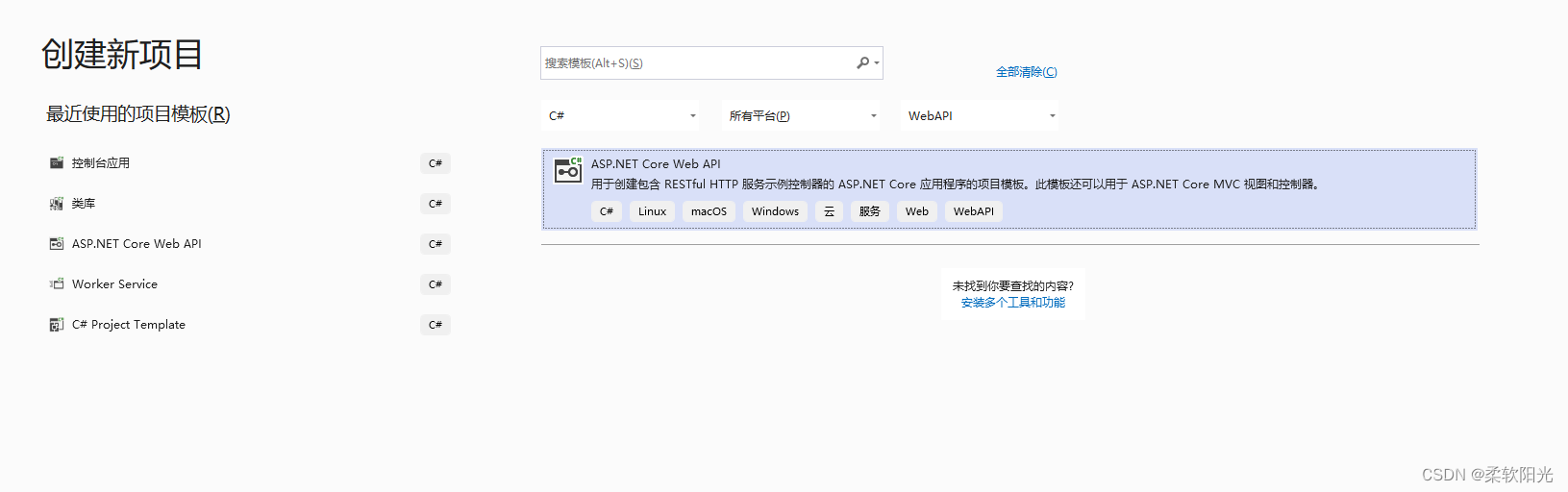
在Gitlab中创建一个项目

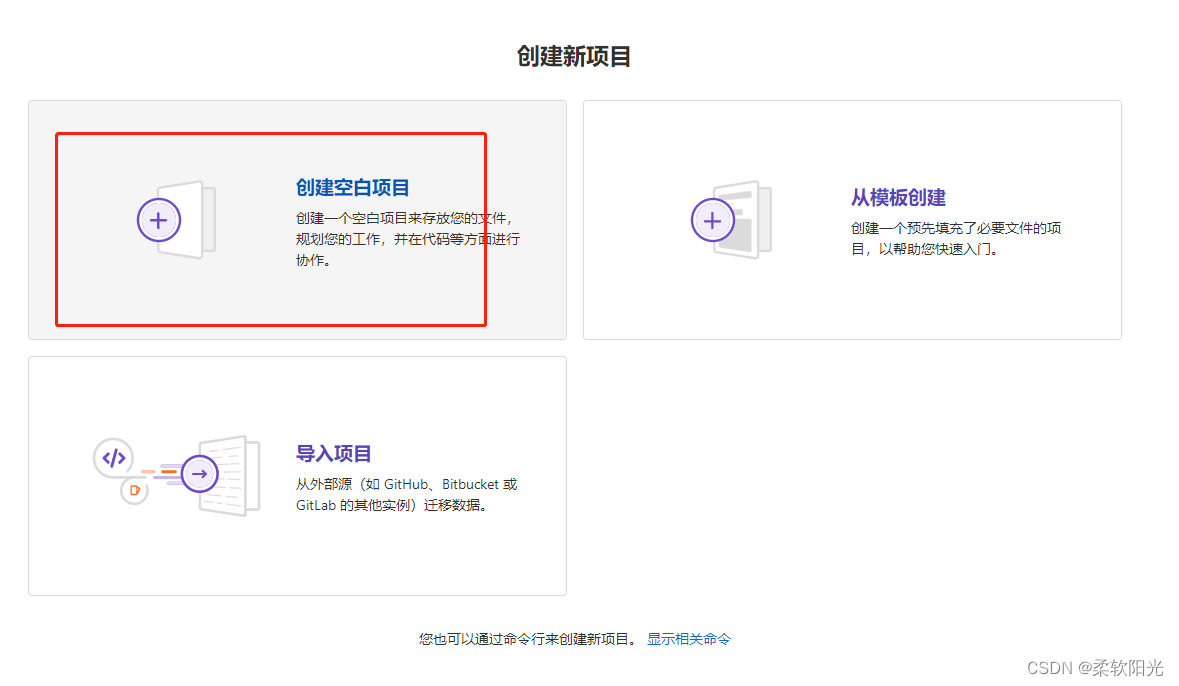
填写项目名称和选择用户
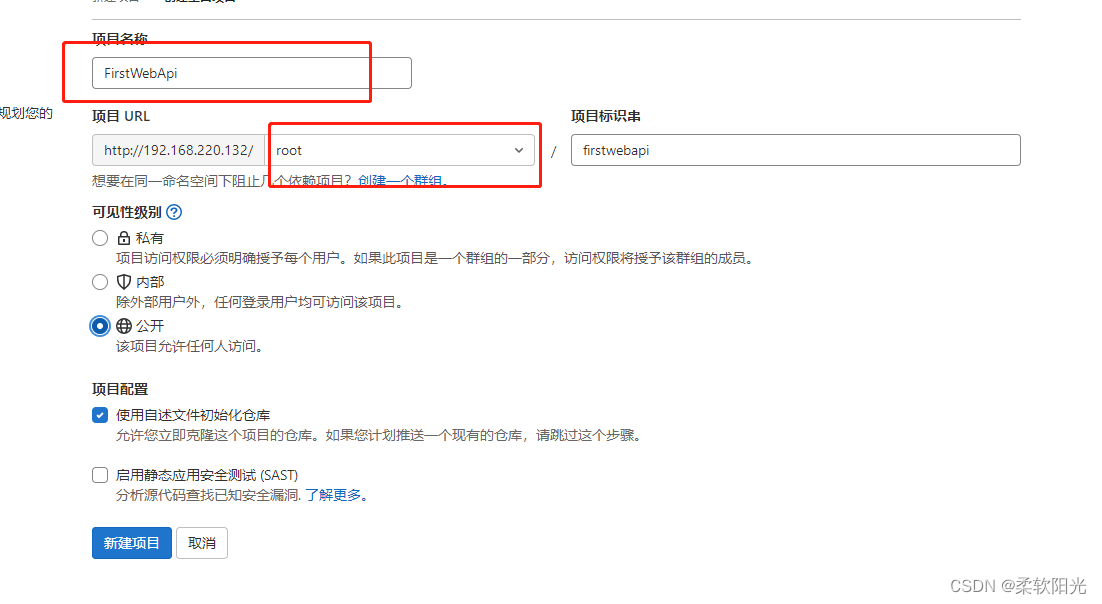
添加SSH秘钥
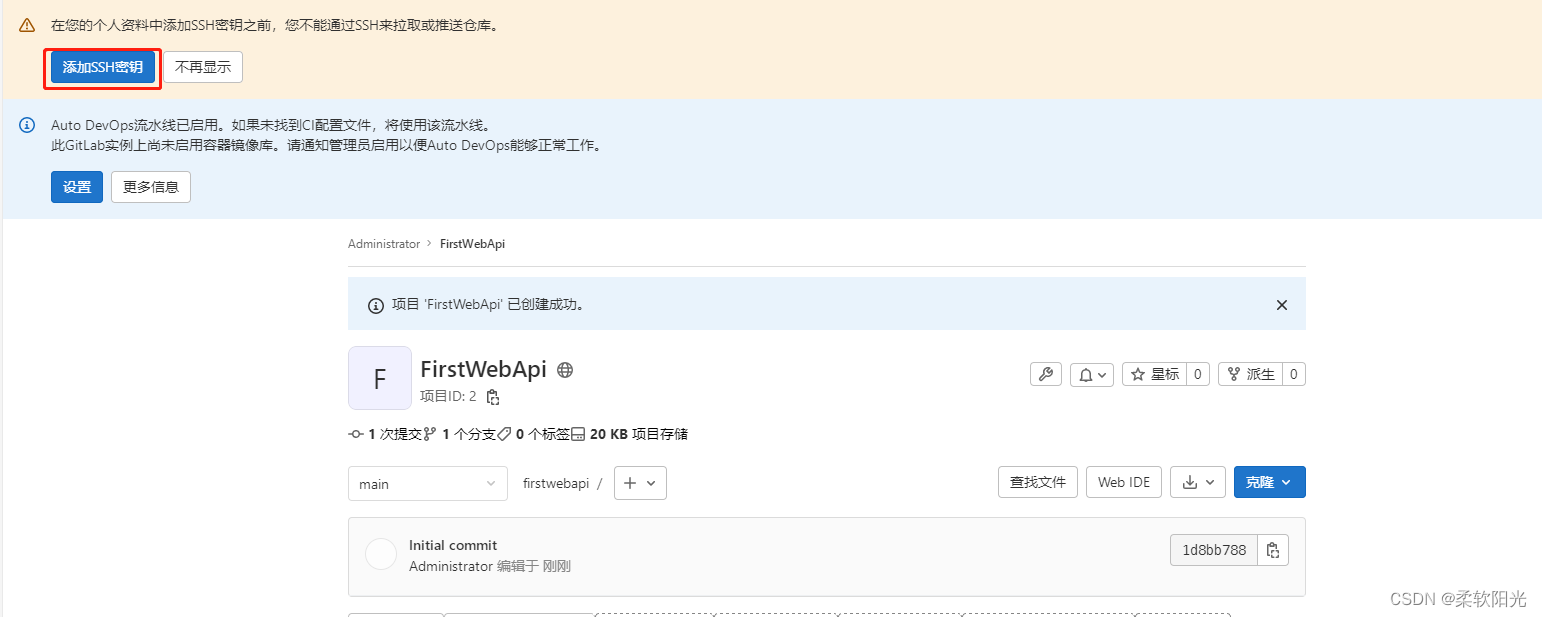
在windows命令行中输入一下代码
ssh-keygen -t rsa -C “youremail@example.com”
进入目录C:\Users\Administrator.ssh中查看
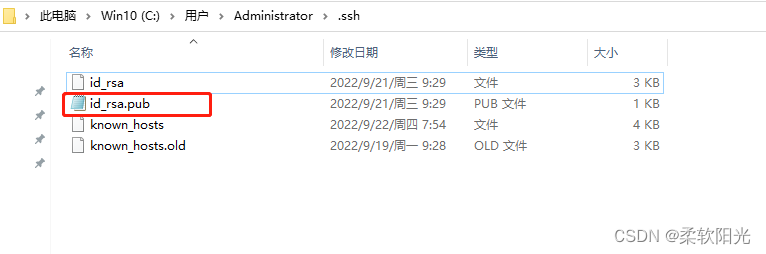
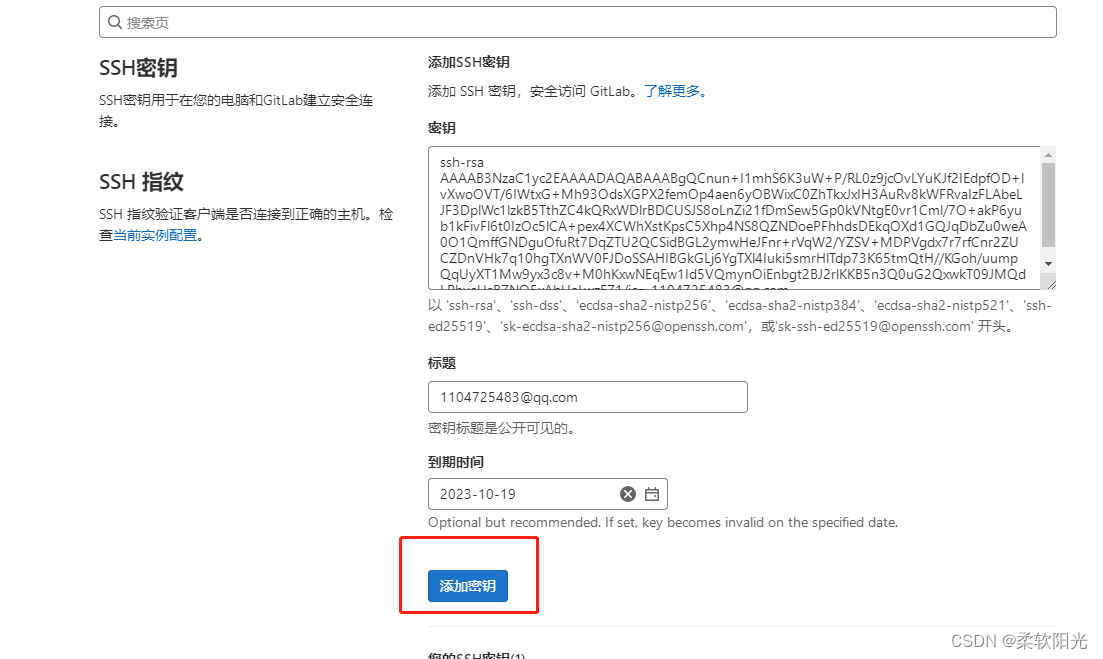
创建git库

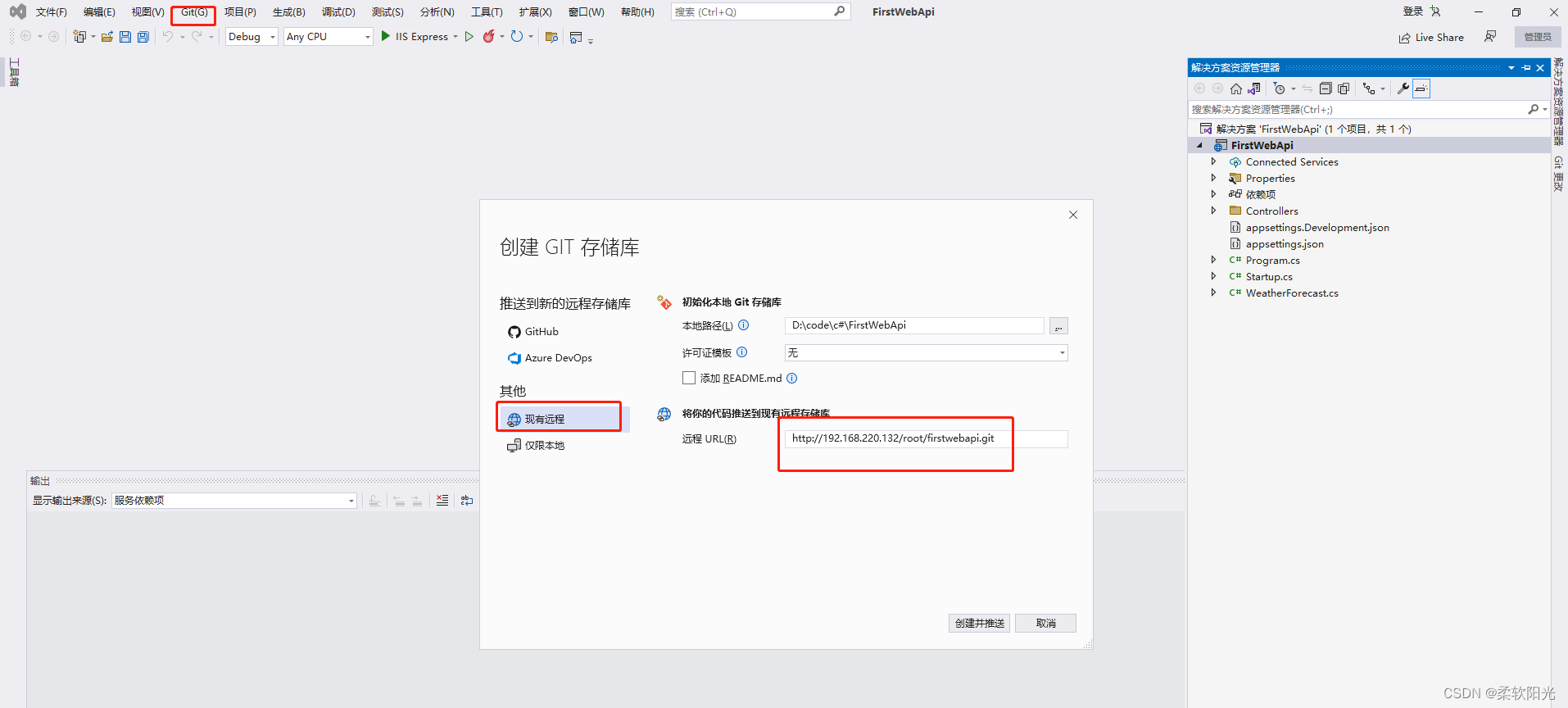
推送的时候填写登录gitlab的用户名和密码即可推送成功
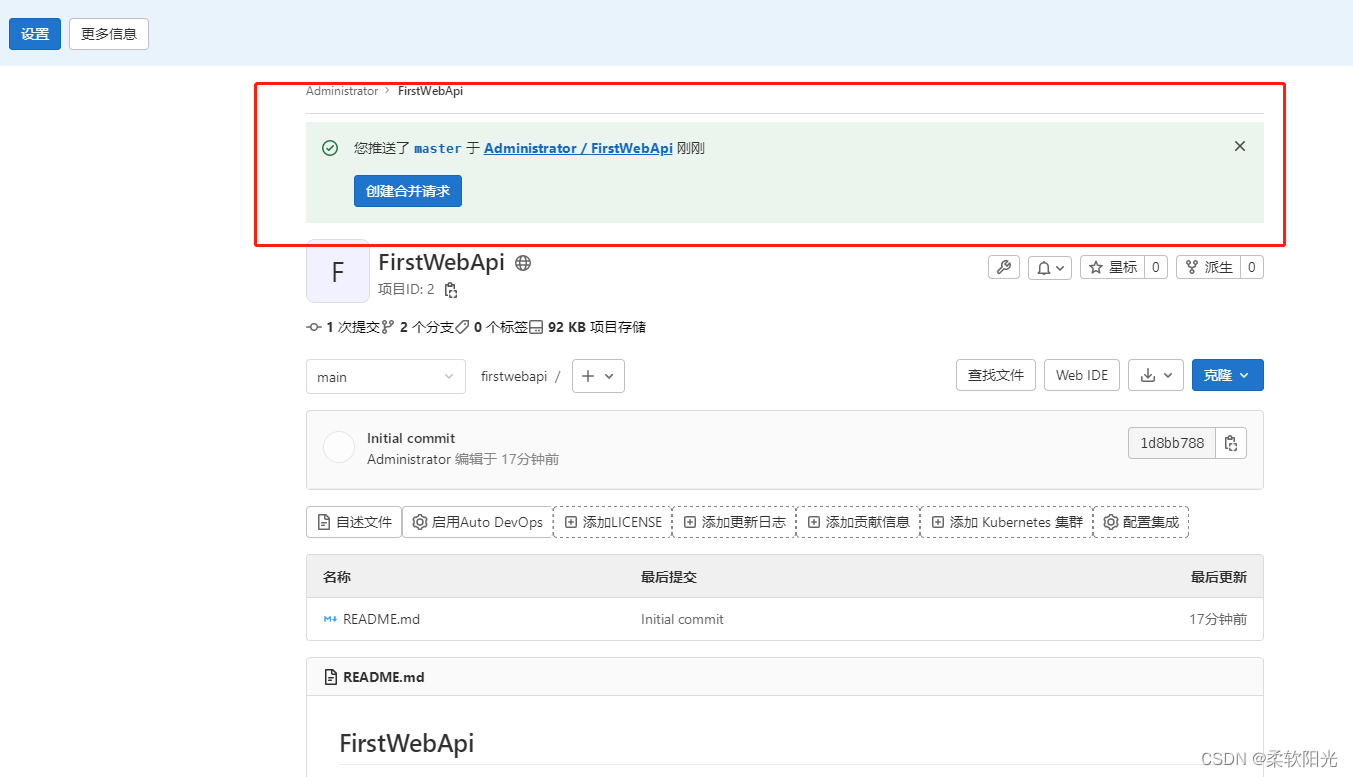
创建合并请求
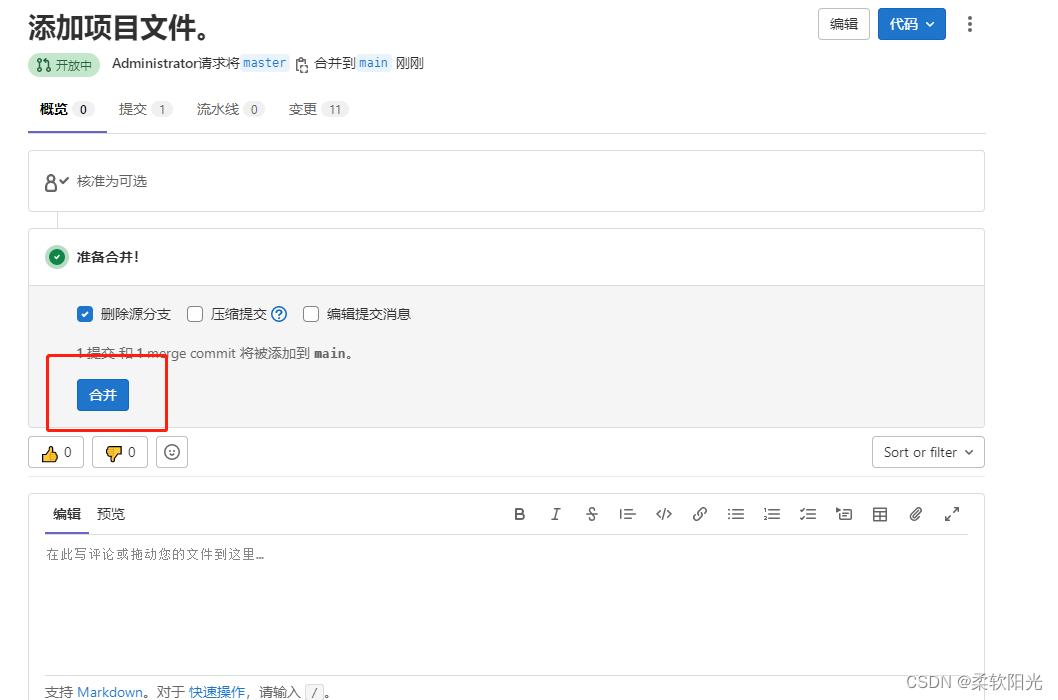
接下来操作jenkins
在jenkins中新建项目
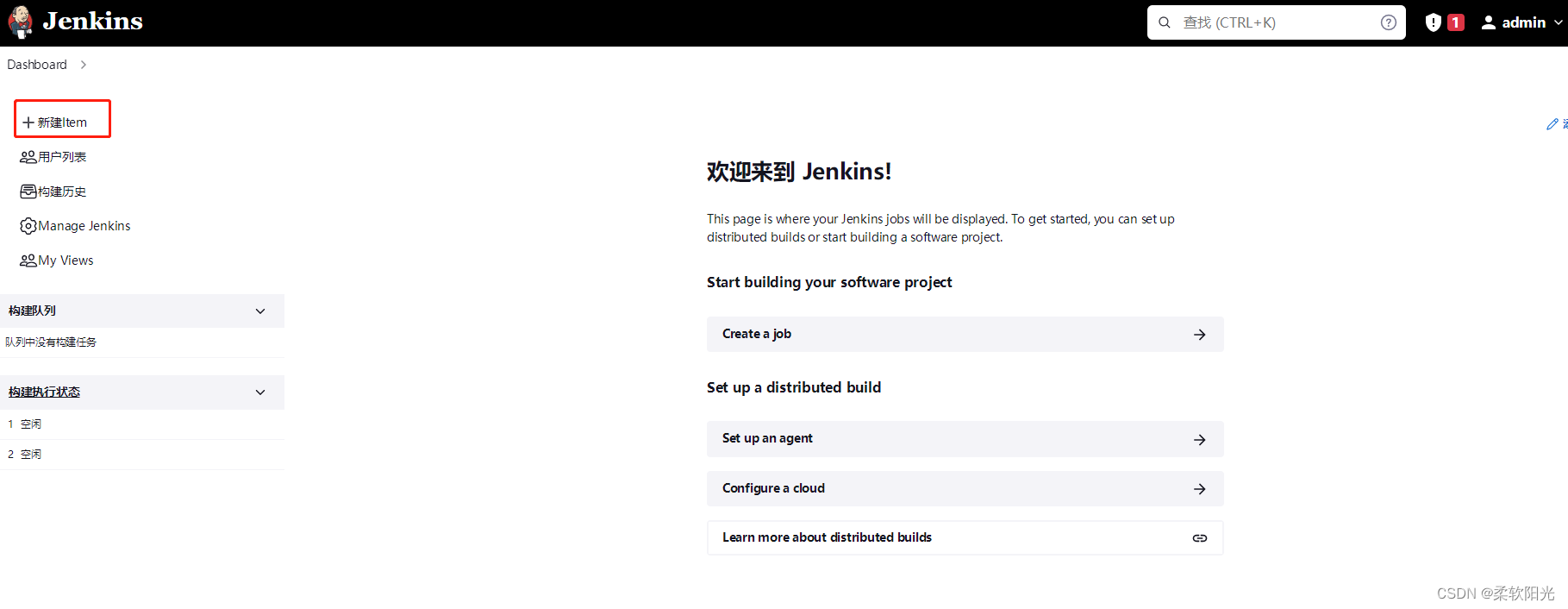
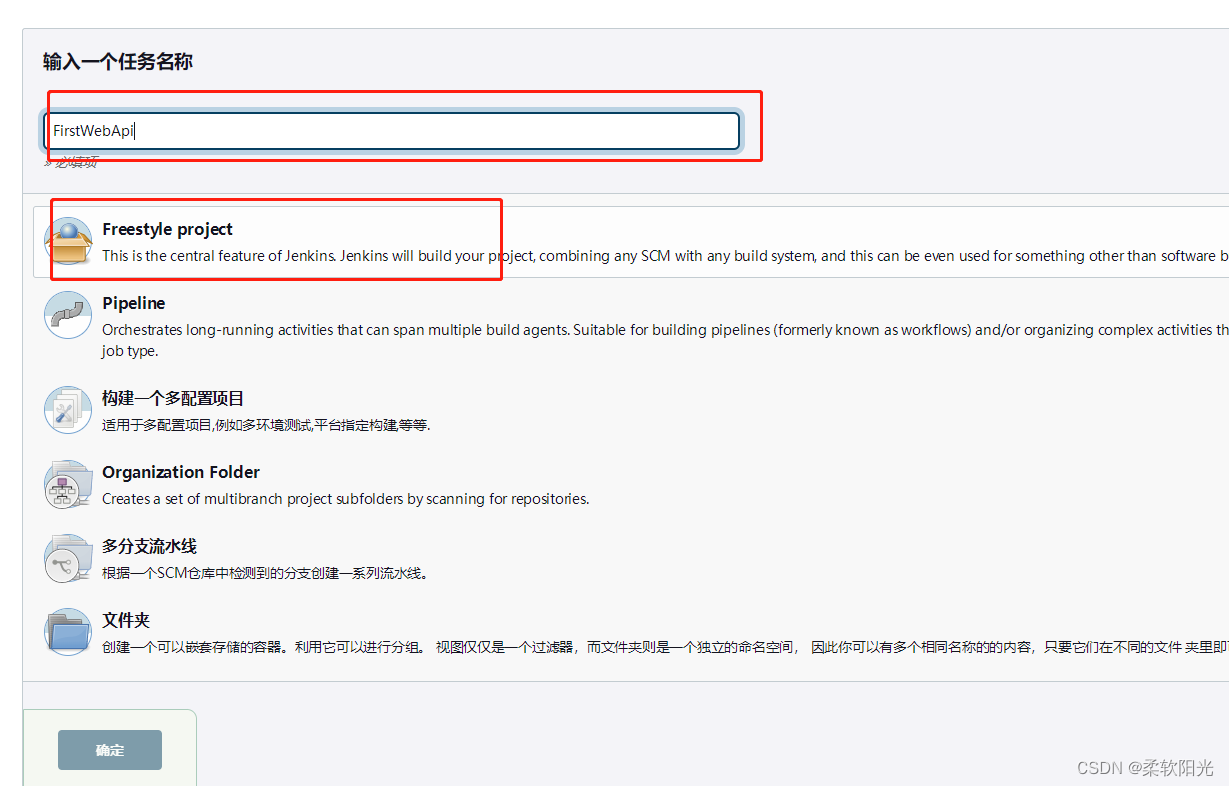
由于jenkins需要拉取代码,所以需要在jenkins服务器上安装git
yum install -y git
配置源代码
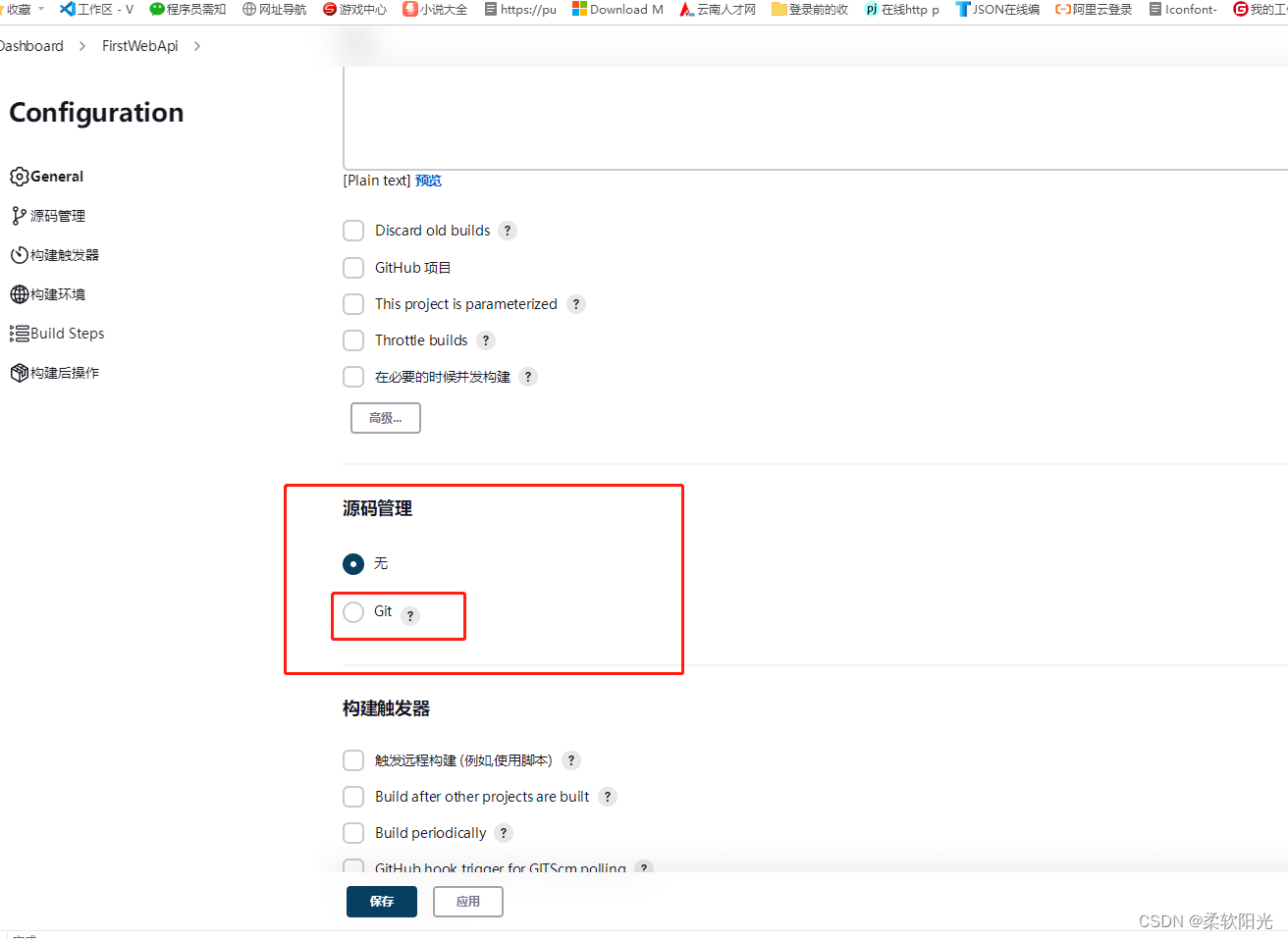
添加访问git仓库用户名和密码
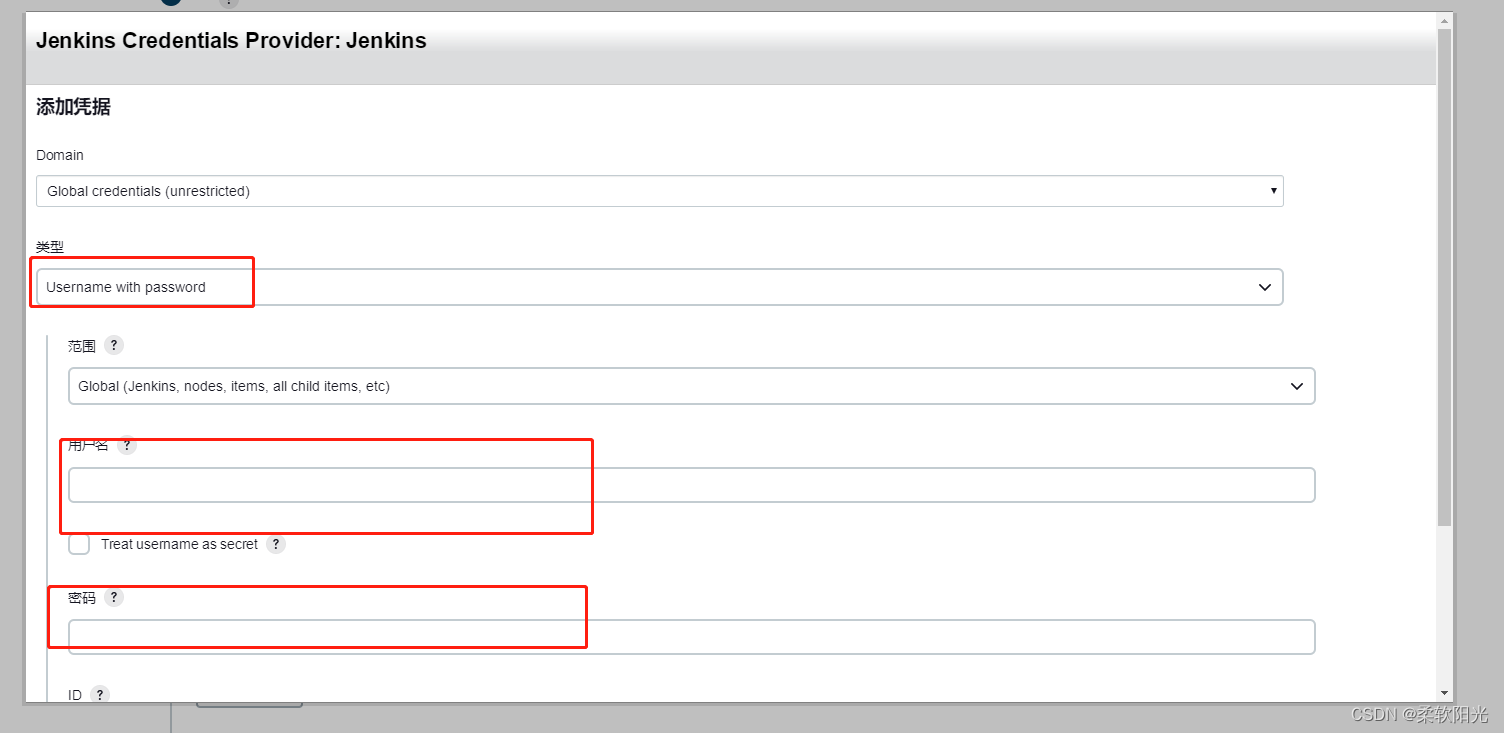
填写好一下内容后先保存
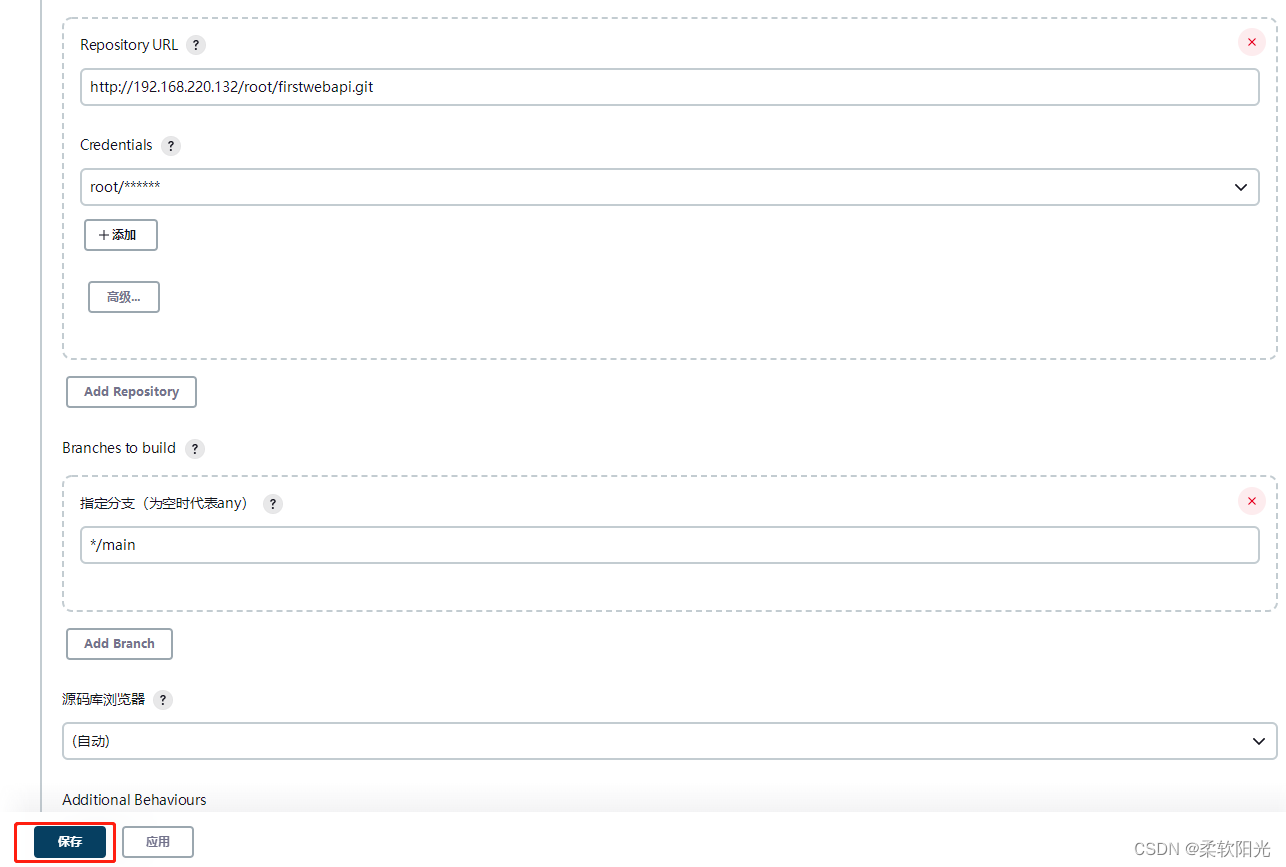
构建一次看看效果

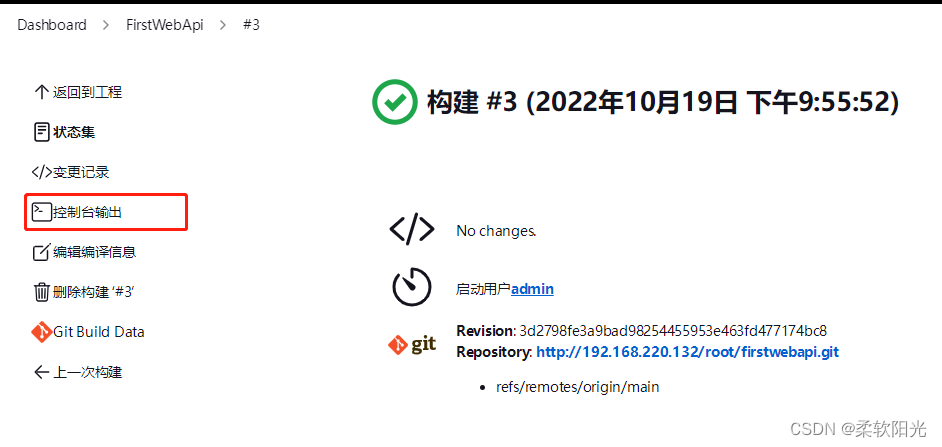
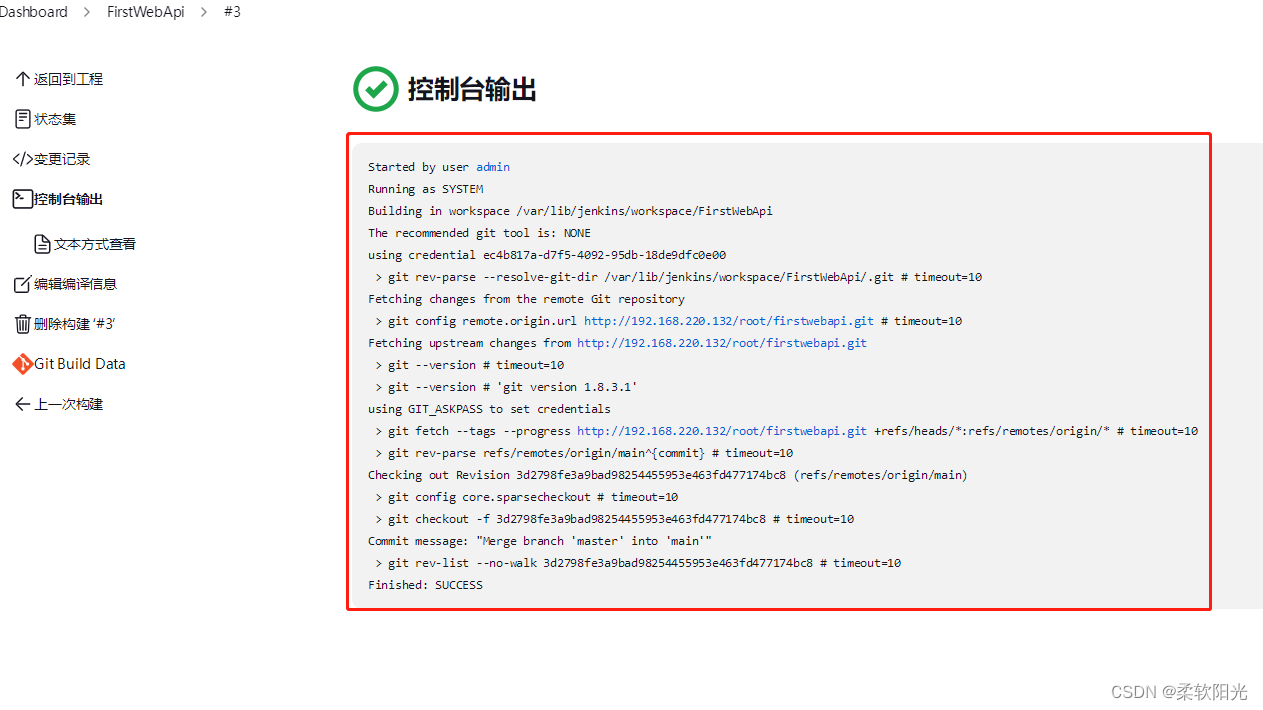
jenkins拉取代码成功,拉取代码成功后,需要使用 .net core cli命令发布项目,再将发布的项目通过ssh传送到测试服务器(192.168.220.146),所以需先安装jenkins插件
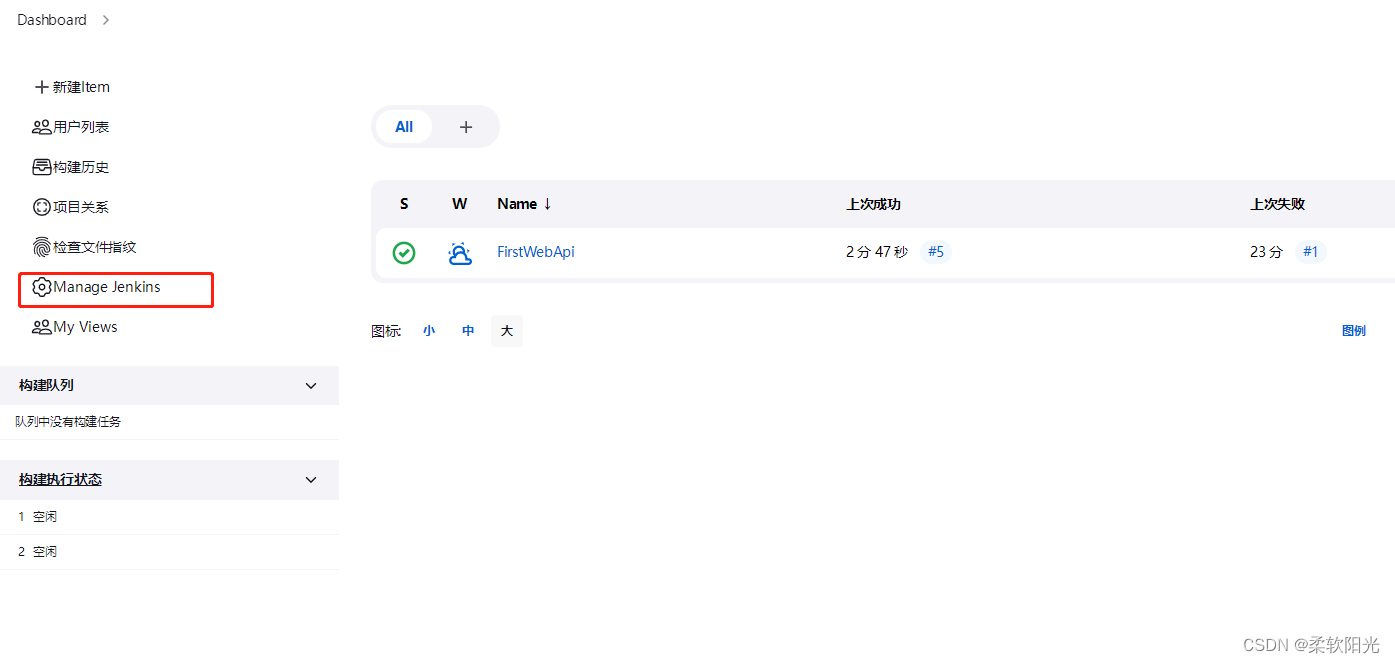
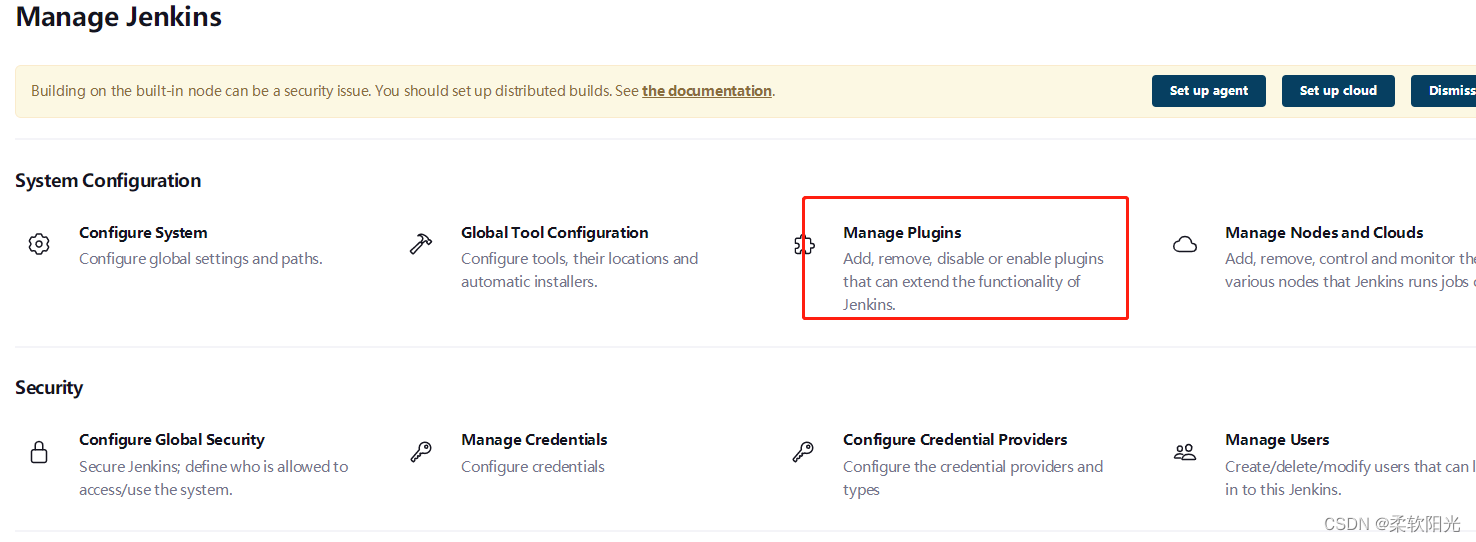
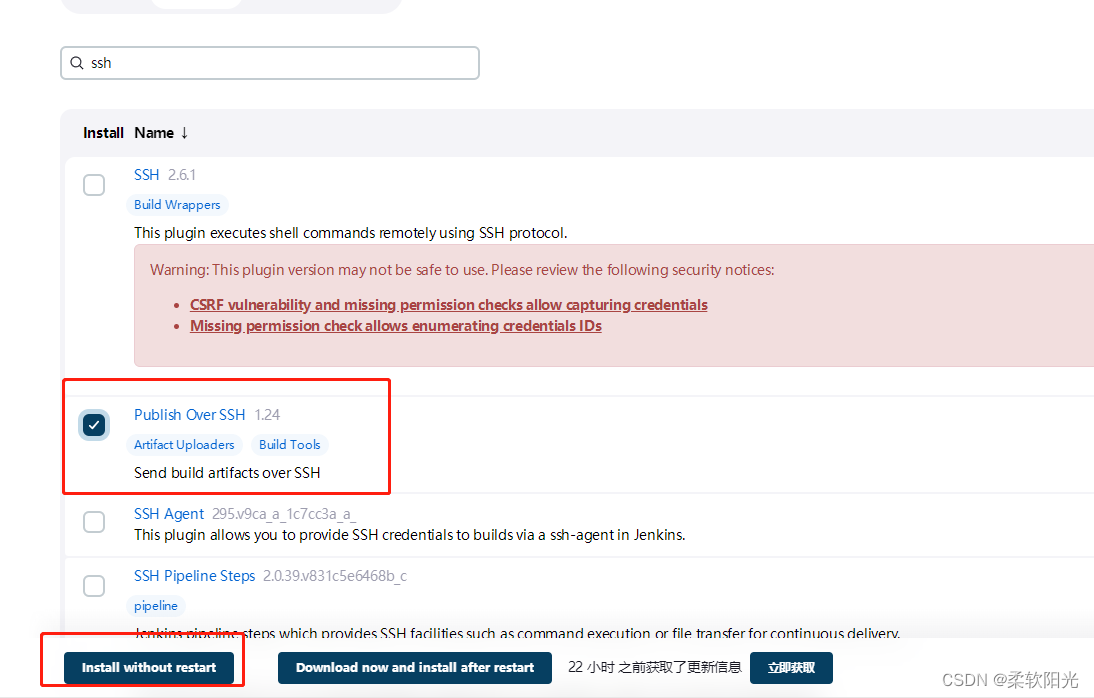
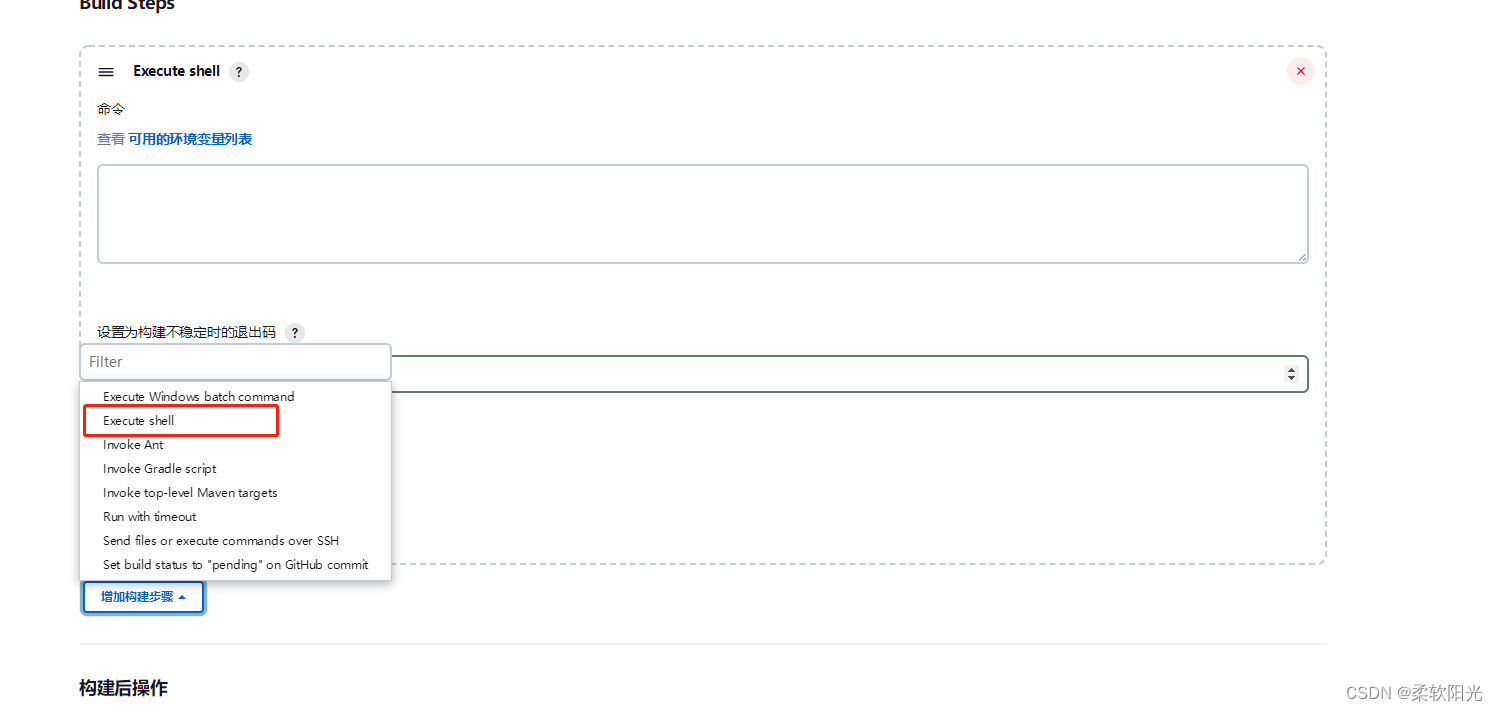
添加以下代码,然后执行
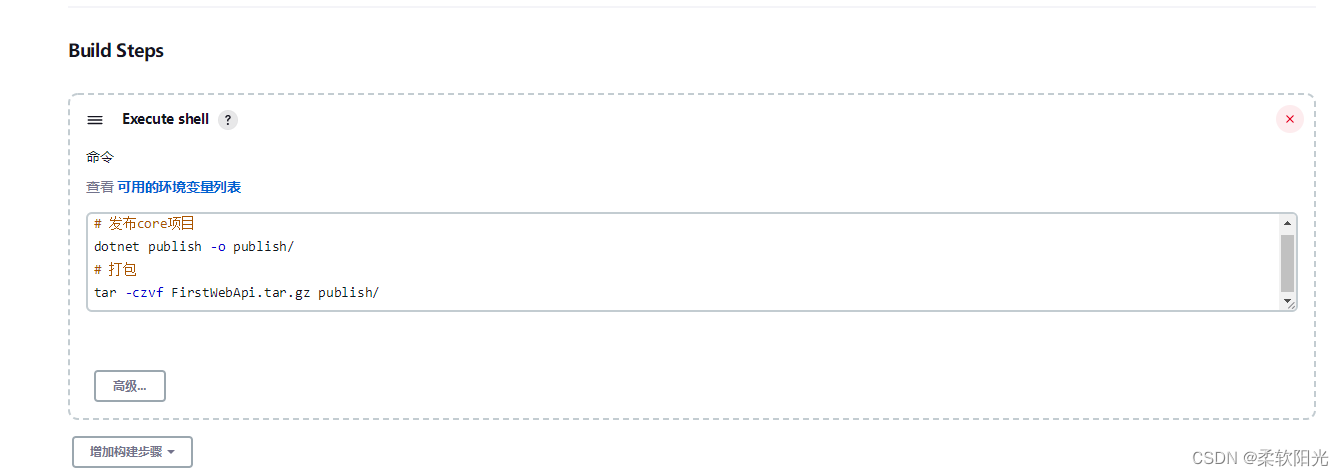
打包成功
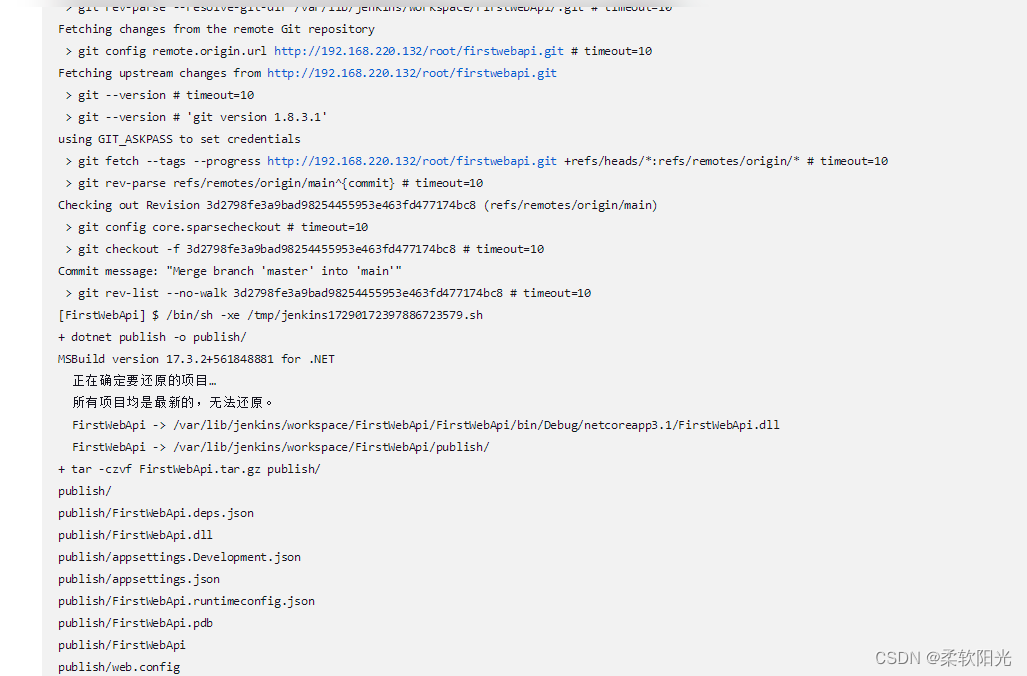
接下来将打包好的文件传送到网站部署服务器

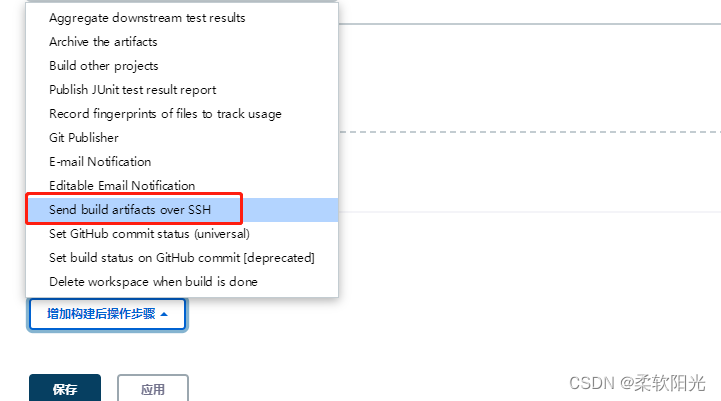


添加传输文件
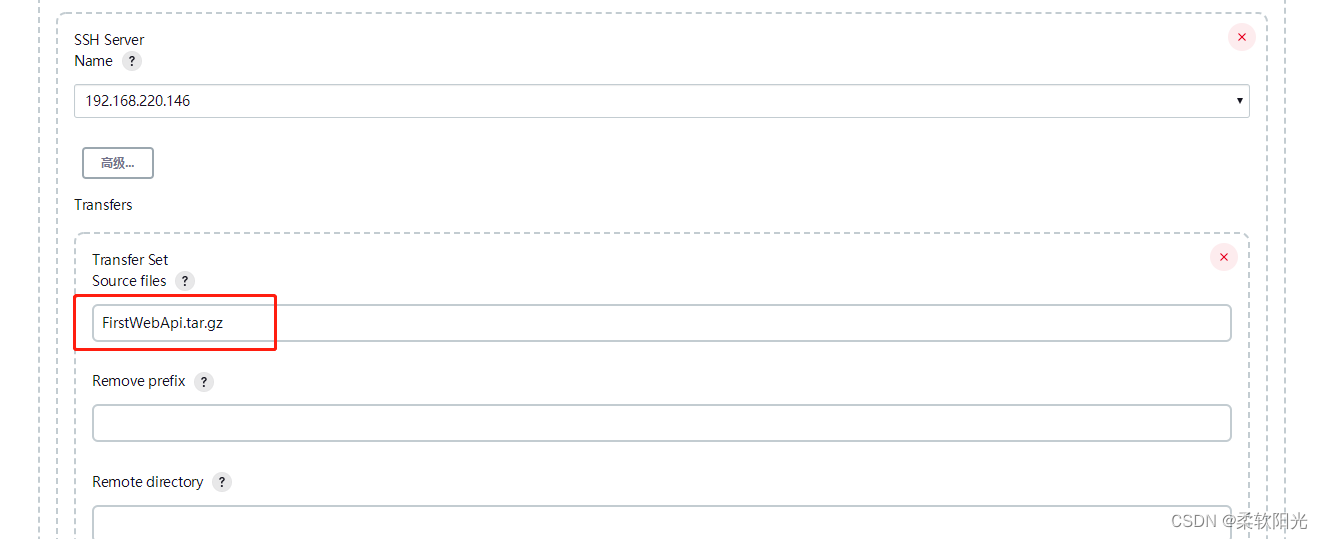
执行构建并查看结果
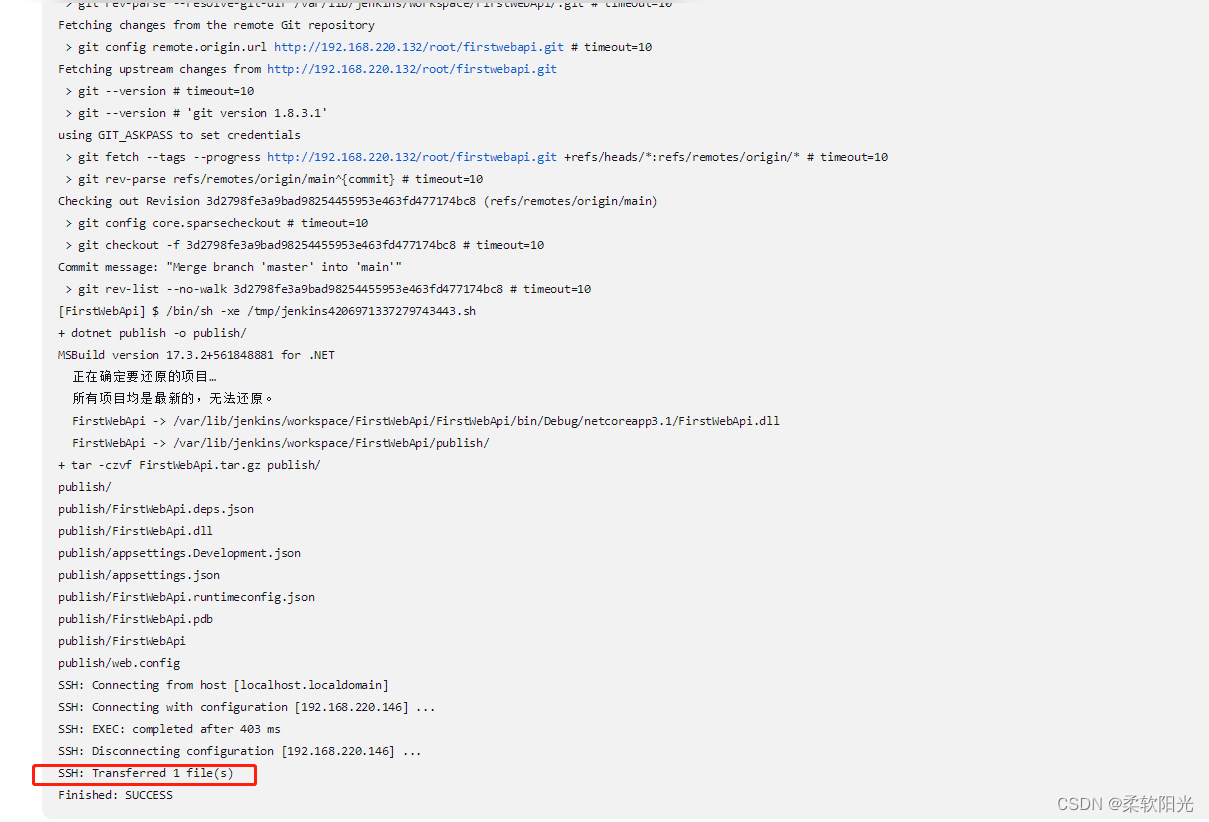
已经传输过去了,去网站部署服务器(192.168.220.146)上查看

部署文件已经传输到服务器上了,接下来就是要部署了,执行传输后的命令
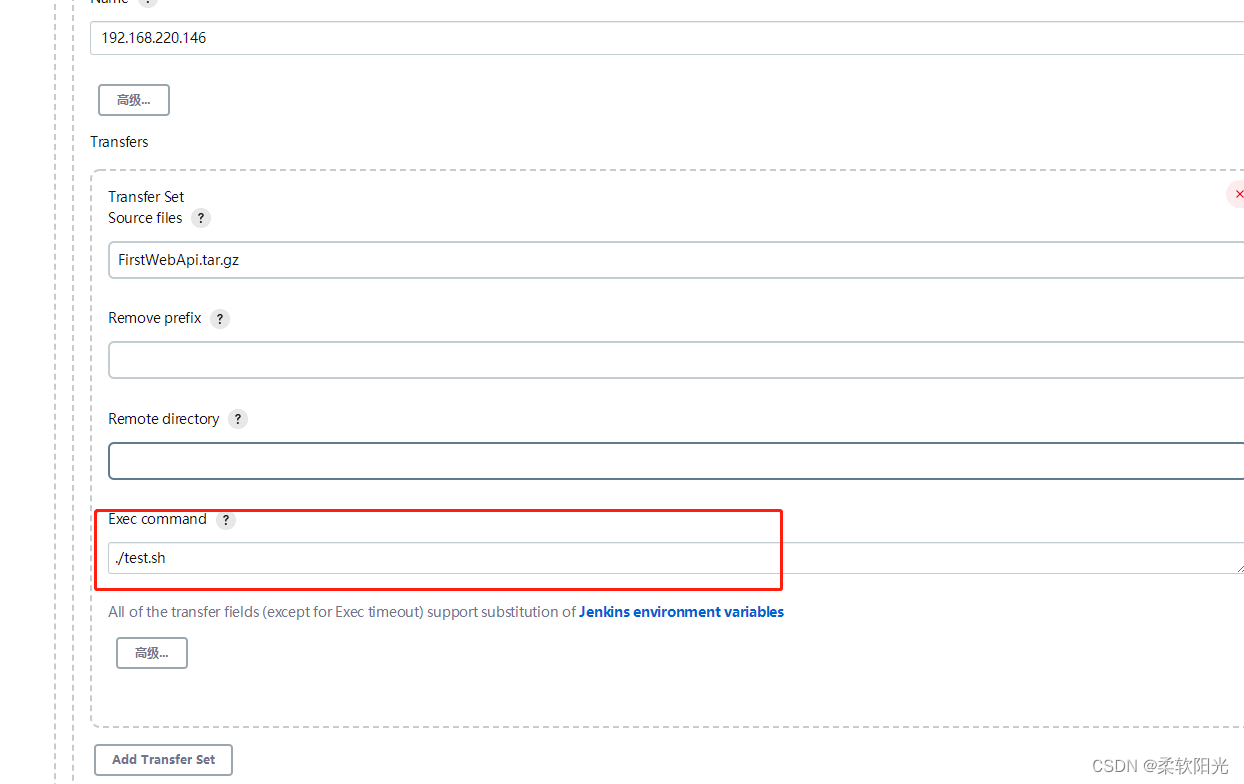
编写脚本文件,添加以下内容
#!/bin/bash
tar -zxvf FirstWebApi.tar.gz
cd publish
nohup dotnet FirstWebApi.dll --urls=http://192.168.220.146:8000 > FirstWebApi.log 2>&1 &
再次执行构建,构建成功后,在浏览器中输入网址:http://192.168.220.146:8000/weatherforecast 访问成功

以上脚本还存在些许问题,需要将之前运行的程序关闭后在启动,否则后续在构建时会应为端口占用而导致失败
完善后的脚本如下:
#!/bin/bash
tar -zxvf FirstWebApi.tar.gz
cd publish
# 先停止网站
webpid=`ps -ef|grep dotnet|grep FirstWebApi|awk '{ print $2 }'`
echo $webpid
if [ !$webpid ]
then
kill -9 $webpid
fi
nohup dotnet FirstWebApi.dll --urls=http://192.168.220.146:8000 > FirstWebApi.log 2>&1 &
这回构建多次都不会失败,以上就是jenkins自动部署.net core web api的所有内容,感谢!
更多推荐
 已为社区贡献1条内容
已为社区贡献1条内容









所有评论(0)